Kako spremeniti pisavo v sistemu Windows 10
Ta članek vas bo naučil, kako spremeniti pisavo v sistemu Windows 10. OS nima nastavitve za spreminjanje pisave za celoten sistem, vendar lahko še vedno spremenite pisavo z urejanjem Windows register. Urejanje registra je hitro in to lahko storite z aplikacijo Windows Notepad.
Urejanje registra Windows
Tukaj je opisano, kako spremeniti pisavo v sistemu Windows 10.
-
Uporaba Iskanje Windows poiskati in nato odpreti Nastavitve pisave. Zdaj boste videli seznam nameščenih pisav.
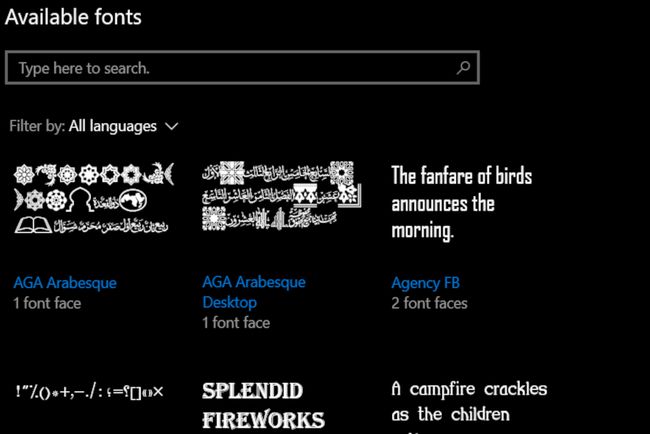
-
Previdno si zabeležite ime pisave, ki jo želite uporabiti kot privzeto za Windows 10.
Pomembna je natančnost. Urejanje registra morda ne bo delovalo, če ime pisave ni točno tako, kot je prikazano v meniju Nastavitve pisave, vključno s presledki in velikimi črkami.
Odprite aplikacijo Beležnica.
-
Kopirajte in prilepite naslednje besedilo v beležnico.
Urejevalnik registra Windows različice 5.00
[HKEY_LOCAL_MACHINE\SOFTWARE\Microsoft\Windows NT\CurrentVersion\Fonts]
"Segoe UI (TrueType)"=""
"Segoe UI Bold (TrueType)"=""
"Segoe UI Bold Italic (TrueType)"=""
"Segoe UI Italic (TrueType)"=""
"Segoe UI Light (TrueType)"=""
"Segoe UI Semibold (TrueType)"=""
"Simbol uporabniškega vmesnika Segoe (TrueType)"=""
[HKEY_LOCAL_MACHINE\SOFTWARE\Microsoft\Windows NT\CurrentVersion\FontSubstitutes]
"Segoe UI"="Ime nove pisave"Urejanje registra Windows lahko povzroči nestabilnost. Dobro je, da se prepričate, da imate nedavno Varnostno kopiranje sistema Windows na voljo pred urejanjem registra.
-
Spremenite "Ime nove pisave" v zadnji vrstici besedila, prilepljene v beležnico, v ime pisave, ki jo želite uporabiti. Narekovaji naj ostanejo. Na spodnjem posnetku zaslona je pisava spremenjena v kalifornijsko FB.

Kliknite mapa > Shrani kot. Prikaže se okno File Explorer, v katerem lahko shranite datoteko.
Izberite spustni meni poleg Shrani kot vrsto in spremenite izbor iz Besedilni dokumenti (*.txt) do Vse datoteke.
-
Vnesite ime datoteke v Ime datoteke polje. Samo ime datoteke je lahko poljubno, vendar se mora končati s pripono .reg. Na spodnjem posnetku zaslona smo na primer datoteko poimenovali californian-fb-font-change.reg.

Kliknite Shrani.
Odprto Raziskovalec datotek in se pomaknite do datoteke .reg, ki ste jo pravkar shranili.
Dvokliknite datoteko .reg.
Prikaže se opozorilo, ki vas opomni, da lahko urejanje registra povzroči napake. Kliknite da.
Prikaže se potrditveno sporočilo. Kliknite V redu.
Znova zaženite računalnik.
Sprememba pisave bo začela veljati po ponovnem zagonu sistema Windows.
Omejitve pisav v sistemu Windows 10
Ta metoda bo spremenila večino pisav v sistemu Windows 10, vendar ne bo prilagodila vseh. Morda boste opazili elemente vmesnika, ki se ne spremenijo, kot je pisava menija Start v sistemu Windows. Te vrste pisav v tej različici sistema Windows ni mogoče spremeniti.
Po izvedbi te spremembe boste morda opazili napake pri oblikovanju besedila. Dobra novica je, da so te napake redke. Slaba novica je, da jih ni mogoče popraviti.
Kako obnoviti privzeto pisavo Windows 10
Želite obnoviti svojo pisavo na privzete nastavitve? To lahko storite tudi z urejanjem registra. Sledite zgornjim korakom, začenši s 3. korakom. Spodnje besedilo vstavite v beležnico namesto besedila, ki ga najdete v 4. koraku.
Urejevalnik registra Windows različice 5.00
[HKEY_LOCAL_MACHINE\SOFTWARE\Microsoft\Windows NT\CurrentVersion\Fonts]
"Segoe UI (TrueType)"="segoeui.ttf"
"Segoe UI Black (TrueType)"="seguibl.ttf"
"Segoe UI Black Italic (TrueType)"="seguibli.ttf"
"Segoe UI Bold (TrueType)"="segoeuib.ttf"
"Segoe UI Bold Italic (TrueType)"="segoeuiz.ttf"
"Segoe UI Emoji (TrueType)"="seguiemj.ttf"
"Segoe UI Historic (TrueType)"="seguihis.ttf"
"Segoe UI Italic (TrueType)"="segoeuii.ttf"
"Segoe UI Light (TrueType)"="segoeuil.ttf"
"Segoe UI Light Italic (TrueType)"="seguili.ttf"
"Segoe UI Semibold (TrueType)"="seguisb.ttf"
"Segoe UI Semibold Italic (TrueType)"="seguisbi.ttf"
"Segoe UI Semilight (TrueType)"="segoeuisl.ttf"
"Segoe UI Semilight Italic (TrueType)"="seguisli.ttf"
"Segoe UI Symbol (TrueType)"="seguisym.ttf"
"Segoe MDL2 sredstva (TrueType)"="segmdl2.ttf"
"Segoe Print (TrueType)"="segoepr.ttf"
"Segoe Print Bold (TrueType)"="segoeprb.ttf"
"Segoe Script (TrueType)"="segoesc.ttf"
"Segoe Script Bold (TrueType)"="segoescb.ttf"
[HKEY_LOCAL_MACHINE\SOFTWARE\Microsoft\Windows NT\CurrentVersion\FontSubstitutes]
"Segoe UI"=-
To besedilo bo obnovilo privzeto pisavo uporabniškega vmesnika Segoe v sistemu Windows 10, potem ko zaženete registrsko datoteko.
